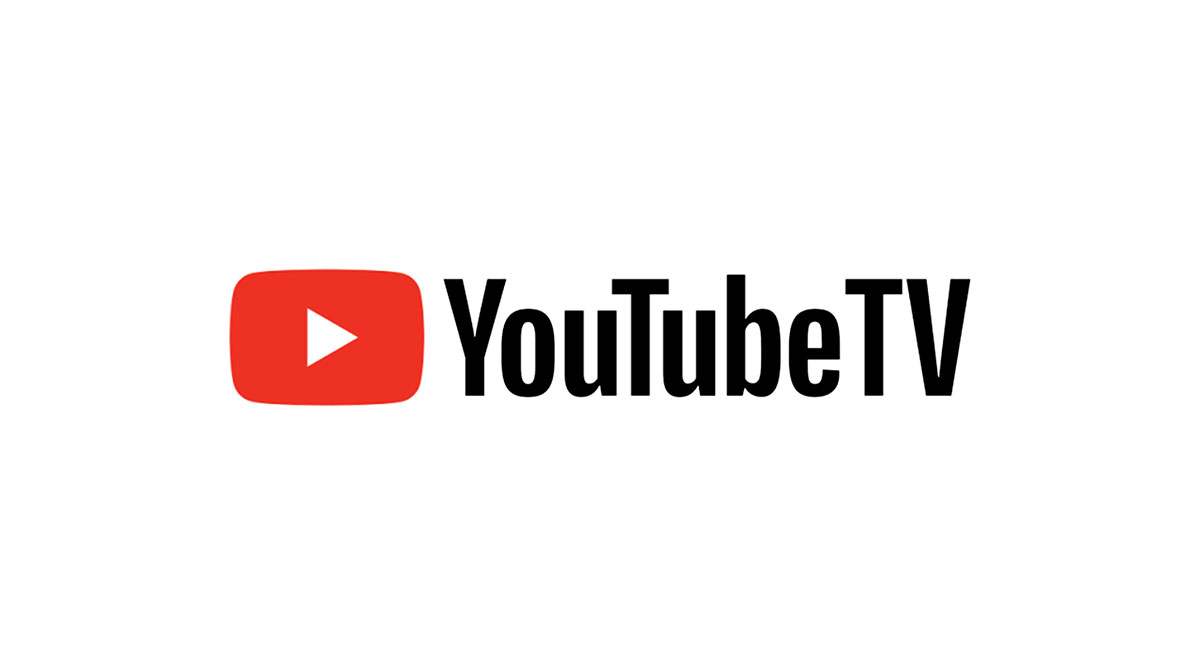ไม่ว่าจะเป็นรุ่นใดก็ตาม iPad ของคุณมาพร้อมกับแอพที่ติดตั้งไว้ล่วงหน้ามากกว่าสี่สิบแอพ อาจฟังดูมากเกินไป แต่แอพส่วนใหญ่ได้รับการออกแบบมาเพื่อให้ชีวิตของคุณง่ายขึ้นและปรับปรุงประสิทธิภาพการทำงาน

และหากคุณได้รับอนุญาตให้ถอนการติดตั้งหรือซ่อนแอพบางตัว มาดูแอพที่ติดตั้งไว้ล่วงหน้าและฟังก์ชั่นกันบ้าง
แอพ Dock
ตามค่าเริ่มต้น มีสี่แอพในแท่นวาง iPad และสูงสุด 15 แอพใน iPad Pro (18 กับ iOS 13 Beta) นอกจากนี้ยังมีส่วนแยกต่างหากสำหรับแอพที่ใช้ล่าสุด นี่คือบทสรุปของสี่แอพ

- ซาฟารี – เบราว์เซอร์ iOS เริ่มต้น Safari ได้รับการปรับโฉมครั้งใหญ่เมื่อไม่กี่ปีที่ผ่านมา ในบรรดาคุณสมบัติต่างๆ คุณน่าจะชื่นชอบ Reader View มากที่สุด
- ดนตรี - แอพนี้เป็นที่ที่เพลงของคุณอาศัยอยู่ นอกจากนี้ยังรวมเข้ากับ iTunes และคุณสามารถใช้การแชร์หน้าแรกเพื่อเล่นเพลงโดยไม่ต้องซิงค์
- ข้อความ – นี่คือที่ที่คุณส่ง iMessages ฟรีไปยังอุปกรณ์ Apple เครื่องอื่น คุณยังสามารถแชร์สื่อและชำระเงินผ่าน Apple Pay ได้อีกด้วย
- จดหมาย – ไคลเอนต์อีเมลนี้รองรับบริการหลักทั้งหมดเช่น AOL, Gmail, Hotmail และ Yahoo สิ่งที่ดีที่สุดเกี่ยวกับ Mail คืออินเทอร์เฟซที่ใช้งานง่ายและใช้งานง่าย
แอพหน้าจอหลัก
คุณอาจไม่พบแอปบนหน้าจอหลักทั้งหมดในหน้าเดียว ปัดไปทางซ้ายเพื่อเข้าถึงบางส่วนและอย่าลังเลที่จะถอนการติดตั้งหรือใส่โฟลเดอร์ที่คุณไม่ต้องการ

- ภาพถ่าย - แอพนี้ต้องการการแนะนำเล็กน้อย ทำให้การเรียกดูรูปภาพเป็นเรื่องง่ายโดยจัดระเบียบตามสถานที่ ประเภท ผู้คน และอื่นๆ นอกจากนี้ยังมีคุณสมบัติสไลด์โชว์
- นาฬิกา – แอพ Clock มีทุกอย่างที่เกี่ยวข้องกับเวลาและทำงานร่วมกับ Siri ได้ดี ตัวอย่างเช่น เวลาเข้านอนจะคอยติดตามรูปแบบการนอนของคุณ
- หมายเหตุ – ด้วยการซิงค์อัตโนมัติในอุปกรณ์ Apple ทั้งหมดของคุณและคุณสมบัติการจัดรูปแบบ Notes เป็นเครื่องมือที่ทรงพลัง ข้อเสียเพียงอย่างเดียวคือคุณไม่สามารถส่งออกบันทึกย่อเป็นเอกสารข้อความได้
- ไฟล์ – สิ่งที่จำเป็นมากสำหรับ iPad และ iPhone ก็คือ Files เป็นเครื่องมือจัดการเอกสาร ใช้งานได้กับ iCloud และ Dropbox และรองรับการลากและวาง
- บ้าน – นี่คือการตอบสนองของ Apple ต่ออินเทอร์เน็ตของสิ่งต่างๆ แอพเชื่อมต่อกับอุปกรณ์อัจฉริยะและติดตามประสิทธิภาพ ตราบใดที่อุปกรณ์เหล่านั้นเข้ากันได้กับ iOS
- FaceTime – เดิมทีเป็นแอพของ iPhone FaceTime สามารถเป็นเครื่องมือเพิ่มประสิทธิภาพการทำงานที่ยอดเยี่ยม ใช้งานได้ดีที่สุดบน 4G และ Wi-Fi และเช่นเดียวกับบน iPad
- กล้อง – iPads ใหม่มีกล้องสองตัวแม้ว่าจะไม่เป็นที่รู้จักในด้านประสิทธิภาพของกล้องก็ตาม แอปทำงานตามที่คุณคาดหวังจากแอปกล้องถ่ายรูป
- แผนที่ – แม้ว่าเจ้าของ iPhone หลายคนจะชอบ Google Maps แต่ Maps ก็เป็นตัวเลือกที่ดีหากคุณต้องการดาวน์โหลดอย่างอื่น
- เตือนความจำ – แอพนี้เป็นทั้งรายการสิ่งที่ต้องทำและเตือนความจำ คล้ายกับโน้ตและคุณสามารถขอให้ Siri ตั้งการเตือนความจำได้
- แอพสโตร์ – คุณจะไม่สามารถอัปเดตแอพของคุณโดยไม่มี App Store แต่คุณรู้หรือไม่ว่าคุณสามารถทำให้มันหายไปได้? ตรวจสอบบทความของเราเกี่ยวกับวิธีการทำสำหรับทั้ง iPhone และ iPad
- iTunes Store – อันนี้เหมือนกับบน Mac หรือ PC. เป็นศูนย์มัลติมีเดียแบบครบวงจรสำหรับการดาวน์โหลดและเล่นเพลงและวิดีโอ
- ค้นหา iPhone – แน่นอน ในกรณีนี้ จะเป็นการค้นหา iPad ของคุณจริงๆ
- การตั้งค่า – นี่คือที่ที่คุณจะไปเปลี่ยนการตั้งค่าทั้งหมดที่เกี่ยวข้องกับ iPad คุณยังใช้เพื่อควบคุมแอปที่ติดตั้งอื่นๆ
- ปฏิทิน – นอกเหนือจากปฏิทินแล้ว แอปนี้สามารถช่วยคุณจัดการกิจกรรมและกำหนดการของคุณได้ ใช้งานได้กับ iMessage และ Mail และคุณสามารถเพิ่มกิจกรรมได้ในคลิกเดียว
- ข่าว – ข่าวได้รับการปรับปรุงเล็กน้อยตั้งแต่เปิดตัว ชื่อข่าวพาดหัวตามสถานที่ยังปรากฏในวิดเจ็ต และคุณได้รับอนุญาตให้ปรับแต่งฟีดได้
แอพเสริม
ชุด Apple iLife และ iWork นั้นได้รับการติดตั้งมาล่วงหน้าบน iPad ที่มีพื้นที่เก็บข้อมูลขนาดใหญ่กว่า หากไม่ได้อยู่บน iPad ของคุณโดยค่าเริ่มต้น คุณสามารถดาวน์โหลดได้ฟรีใน App Store

- ฉันทำงาน – ชุดนี้ประกอบด้วย Pages, Numbers และ Keynote ซึ่งเทียบเท่ากับ Word, Excel และ PowerPoint ของ Microsoft เอกสารจะถูกเก็บไว้ใน iCloud
- iMovie – เรียบง่ายแต่มีประสิทธิภาพ iMovie เป็นแอปตัดต่อวิดีโอที่ใช้งานง่าย ซึ่งมาพร้อมกับเทมเพลตสำเร็จรูปสำหรับสร้างตัวอย่างและอื่นๆ
- Garage Band – แอปผลิตเพลงของ Apple เป็นเครื่องมือที่ยอดเยี่ยมในการสร้างเพลงของคุณเอง มีเครื่องมือเสมือนและคุณสมบัติการผลิตให้เลือกมากมาย
แอพมากมาย
คุณใช้แอปใดต่อไปนี้มากที่สุด สิ่งใดที่คุณทำไม่ได้และไม่เคยใช้ แจ้งให้เราทราบในส่วนความคิดเห็นด้านล่าง